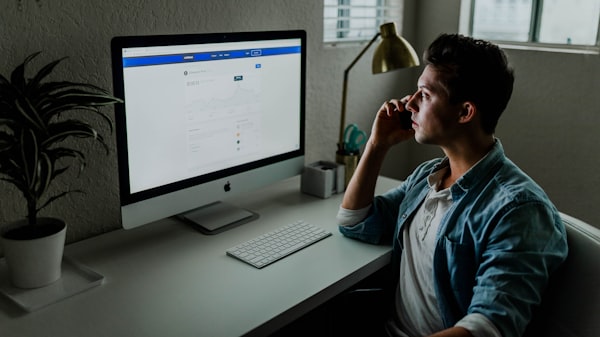- 欢迎使用千万蜘蛛池,网站外链优化,蜘蛛池引蜘蛛快速提高网站收录,收藏快捷键 CTRL + D
"为什么要安装MySQL数据库?一步步教你如何部署高效的MySQL数据库"



安装MySQL数据库是进行网站开发和数据存储的基础步骤之一。下面将介绍详细的安装和配置过程。
1. 下载MySQL安装包
您可以访问MySQL官方网站(https://www.mysql.com/)下载适用于您操作系统的安装包。如果您是Windows用户,建议下载名为“mysqlinstallerwebcommunityxxx.msi”的文件。
2. 安装MySQL
双击下载好的安装包,按照提示进行安装。在安装过程中,您可以选择自定义安装路径和设置端口号等选项,但一般建议保持默认设置。
3. 配置MySQL环境变量
为了方便使用命令行操作MySQL,需要将MySQL的可执行文件路径添加到系统环境变量。按照不同操作系统的步骤进行配置:
Windows系统:右键点击“计算机”或“此电脑”,选择“属性” > “高级系统设置” > “环境变量”。在“系统变量”中找到“Path”变量,点击“编辑”,将MySQL的可执行文件路径(例如:C:\Program Files\MySQL\MySQL Server x.x\bin)添加到Path变量中。
Linux系统:打开终端,输入以下命令:
export PATH=$PATH:/usr/local/mysql/bin
其中/usr/local/mysql/bin是MySQL可执行文件的路径,您需要根据实际情况进行修改。为了使环境变量永久生效,请将上述命令添加到~/.bashrc或~/.bash_profile文件中。
4. 启动MySQL服务
在安装完成后,您需要启动MySQL服务,具体操作如下:
Windows系统:打开“控制面板” > “管理工具” > “服务”,找到名为“MySQL”的服务,右键点击“启动”。
Linux系统:打开终端,输入以下命令:
sudo service mysql start
5. 登录MySQL
打开命令行或终端,输入以下命令登录MySQL:
mysql -u root -p
其中root是用户名,-p表示需要输入密码。输入正确的密码后,即可成功登录MySQL。
6. 创建数据库和视图
登录MySQL后,可以使用SQL语句创建数据库和视图。以下是一个简单的示例:
CREATE DATABASE mydb;
USE mydb;
CREATE TABLE mytable (
id INT PRIMARY KEY,
name VARCHAR(255),
age INT
);
INSERT INTO mytable (id, name, age) VALUES (1, '张三', 25);
INSERT INTO mytable (id, name, age) VALUES (2, '李四', 30);
INSERT INTO mytable (id, name, age) VALUES (3, '王五', 35);
CREATE VIEW myview AS SELECT * FROM mytable;
在示例中,我们首先创建了一个名为mydb的数据库,然后使用该数据库创建了一个名为mytable的数据表,并向其中插入了一些数据。最后,我们创建了一个名为myview的视图,该视图的内容与mytable相同。
总结
以上是MySQL数据库的安装和创建视图的一般步骤。具体安装和配置过程可能根据不同的操作系统、MySQL版本和用户需求而有所差异。在实际操作中,建议参考MySQL官方文档或相应的教程以获得更详细的指导。
希望本文对您安装和配置MySQL数据库有所帮助,请在评论中分享您的经验和问题。感谢您的观看!请记得关注我们的网站,以便获取更多关于SEO和网络技术的有用信息。
| 广告位招租-内容页尾部广告(PC) |
相关文章推荐
- 如何高效管理Python项目中的MySQL数据库?轻松学习Pytho
- 1. "为什么你的App需要一个稳定的数据库系统架构?教你
- 如何安装phpMyAdmin并部署宝塔面板:一键搭建数据库管理
- 安装mysql数据库服务器:简单易学的步骤指南 | MySQL安
- 1. "如何使用Access数据库管理和优化你的数据?掌握关键
- 1. "CentOS 6.x下如何选择适合的yum源进行MySQL安装?最
- Android的云数据库: 1. "如何使用云数据库管理你的Andr
- "如何在Ambari上安装MySQL数据库?完整的MySQL安装指南"
- Android数据库管理:解读Android数据库技术和最佳实践手
- Python如何管理MySQL数据库和用户 | 简单实用教程 如
SEO优化最新文章
- Android本地数据库操作:简单而高效的实现方式
- PersistentVolumeClaims状态有什么问题?如何替换PersistentVolumeClaims
- 在微信中查看别人的朋友圈不会直接在对方的朋友圈记录中留下痕迹。但是,如果你给对方的朋友圈点赞、评论或者转发,对方在朋友圈中会收到通知,并且在对方的朋友圈消息提醒中会有相应记录。
- 1. 如何提升MySQL性能?7种优化方法让数据库运行更高效 2. 为什么你的MySQL数据库速度慢?5种实用技巧帮你解决优化难题
- “为什么苹果8p微信不会爆炸?了解安全科技背后的原理”
- 如何选择最适合你的ASP网站后台编辑器?| 提升网站管理效率的ASP网站后台管理教程
- 如何解决ASP网站中停止后面代码的运行问题?ASP报告信息及解决方案揭秘
- 1. "如何高效建设PHP网站后台?掌握网站后台管理的关键步骤" 2. "网站后台建设与管理指南:打造高效PHP网站管理系统"
- 如何查看数据库状态?提供2个简单方法 1. 使用MySQL命令行工具查看数据库状态: - "SHOW STATUS;":显示当前数据库的各种状态信息。 - &quo
- “避免SQL注入!mysql中tonumber函数使用要注意什么”












)





)